Hogyan látja a történelem, a Google Chrome részletes leírása

A Google Chrome elindítása a jobb felső sarokban kattintson a gombra, három vízszintes csíkok. Válassza ki a menüpontot - History.
A gyors hozzáférést biztosít a történelem az ablakon, akkor nyomja meg a billentyűkombináció:
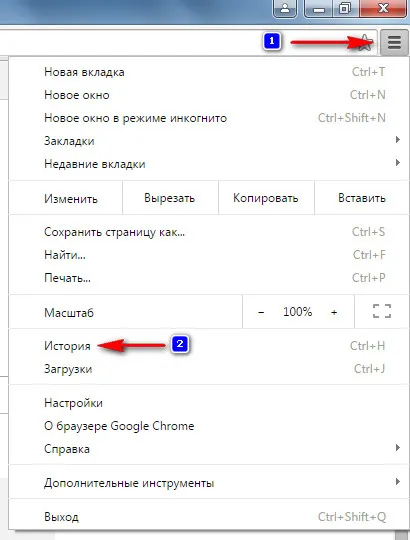
A megjelenő ablakban teljes körű tájékoztatást az egész történelem korábban meglátogatott webhelyek is sor kerül.
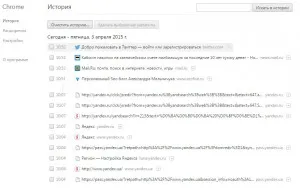
Továbbá az egyes helyszínek, a jobb oldalon van egy speciális gomb, kattintson amelyek segítségével rendezni a megadott oldalon, vagy távolítsa el a történelem teljesen.
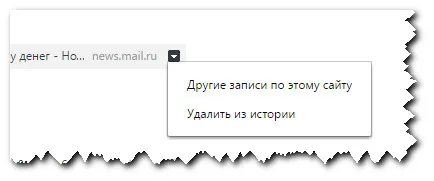
Csak az ablak alatt kap keresési eredmény.
Ez minden barátok, most már tudod, hogyan kell nézni a történelem Google Chrome, és mint látható, semmi bonyolult róla.
És én veled leszek, hogy elbúcsúzzon. Hamarosan találkozunk.